Андроид - это операционная система, разработанная Google для мобильных устройств. С каждым годом количество пользователей Андроид увеличивается, и все больше людей интересуются способами установки различных приложений на свои устройства. Если вы новичок в мире Андроид, то этот подробный гайд поможет вам разобраться, как скачивать и устанавливать программы на ваше устройство.
Первым шагом для скачивания и установки программ на Андроид является поиск необходимого приложения в Google Play Маркет. Google Play Маркет - это официальный магазин приложений для Андроид устройств, где вы можете найти множество различных программ от разработчиков со всего мира. Просто откройте приложение Google Play Маркет на вашем устройстве и воспользуйтесь функцией поиска, чтобы найти нужное вам приложение.
Когда вы нашли нужное приложение, нажмите на его название, чтобы открыть страницу приложения. На странице приложения вы найдете подробную информацию о нем, включая описание, оценки пользователей и скриншоты. Также вам будет доступна кнопка "Установить", которую нужно нажать, чтобы начать процесс загрузки и установки приложения на ваше устройство.
После нажатия кнопки "Установить" начнется процесс скачивания и установки приложения на ваше устройство. После завершения загрузки приложение автоматически установится и появится на вашей странице "Домой" или в списке приложений. Теперь вы можете открыть установленное приложение и начать пользоваться им.
Не забывайте, что для скачивания и установки приложений на Андроид устройство должно быть подключено к Интернету. Также убедитесь, что у вас достаточно свободного места на устройстве для установки новых программ.
Теперь вы знаете, как скачивать и устанавливать программы на Андроид. Откройте Google Play Маркет, найдите интересующее вас приложение, нажмите "Установить" и наслаждайтесь новыми возможностями на вашем Андроид устройстве в 2022 году!
Инструкция по скачиванию и установке программ на Андроид в 2022 году
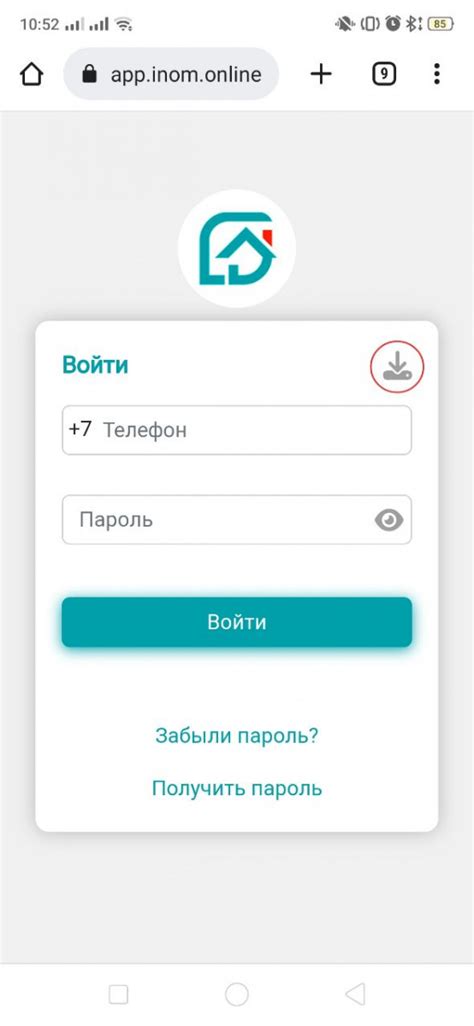
Шаг 1: Откройте Google Play Store
Google Play Store – это официальный магазин приложений для устройств на операционной системе Андроид. В нём вы найдете огромное количество различных программ, таких как игры, социальные сети, мессенджеры, приложения для работы и многое другое.
Шаг 2: Найдите нужную программу
В Google Play Store вы можете найти нужную программу с помощью поисковой строки или просматривая различные категории приложений. Вы можете также ознакомиться с отзывами других пользователей и рейтингом программы, чтобы принять информированное решение о ее установке.
Шаг 3: Нажмите кнопку "Установить"
После того, как вы выбрали нужную программу, нажмите кнопку "Установить". Приложение будет загружено и установлено автоматически на ваше устройство. Обычно установка происходит достаточно быстро, но время загрузки может зависеть от размера программы и скорости вашего интернет-соединения.
Шаг 4: Возможно, потребуется разрешение
В некоторых случаях, перед установкой программа может запросить разрешение на доступ к различным функциям вашего устройства, таким как камера, контакты или местоположение. Если вы согласны, нажмите кнопку "Разрешить", чтобы подтвердить доступ.
Шаг 5: Начните пользоваться программой
После завершения установки, программа будет доступна на вашем устройстве. Чтобы начать пользоваться программой, найдите её на главном экране или в списке установленных приложений и нажмите на нее, чтобы открыть.
Теперь вы знаете, как скачивать и устанавливать программы на Андроид в 2022 году. Будьте внимательны при установке программ, выбирайте только проверенные приложения, и ваш опыт использования Андроид будет безопасным и приятным!
Поиск и загрузка приложений на Андроид
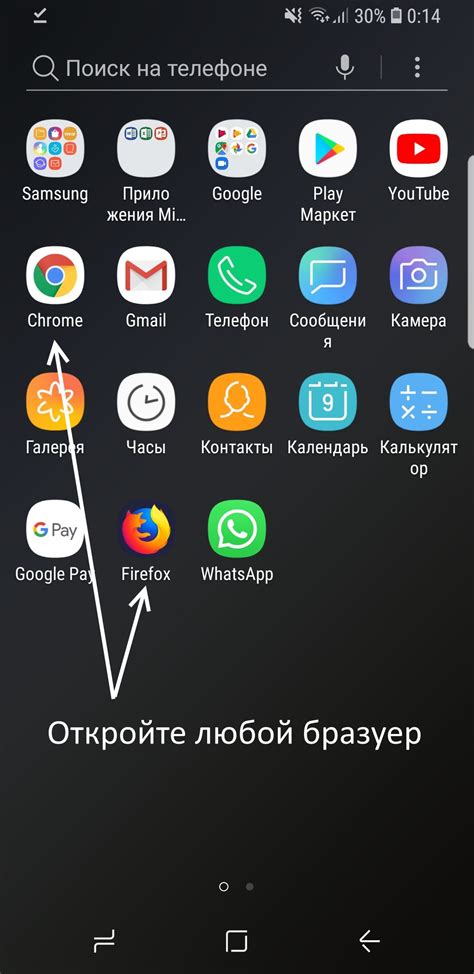
Для того чтобы скачать и установить программы на Андроид, вам понадобится использовать магазин приложений Google Play.
1. Откройте магазин Google Play на своем устройстве Андроид. Обычно иконка магазина предустановлена на рабочем столе или находится в меню приложений.
2. В поисковой строке в верхней части экрана введите название приложения или ключевое слово, связанное с необходимым вам приложением. Например: "мессенджер", "фото редактор", "игра".
3. Под поисковым запросом появятся результаты. Выберите нужное вам приложение, кликнув на него. На странице приложения вы можете прочитать описание приложения, увидеть скриншоты и ознакомиться с отзывами пользователей.
4. Если вы решили установить приложение, нажмите на кнопку "Установить". Обратите внимание, что для скачивания и установки приложений вам может потребоваться войти в свою учетную запись Google.
5. После того, как приложение загрузится, вы можете найти его на своем устройстве в меню приложений или на рабочем столе. Просто кликните на его иконку и начните пользоваться.
Важно отметить, что Google Play является официальным и наиболее безопасным источником загрузки приложений на Андроид. Однако, вам всегда следует быть осторожными и проверять разрешения, отзывы и рейтинги приложений перед их установкой.
Теперь вы знаете, как найти и загрузить необходимые вам приложения на Андроид через магазин Google Play. Пользуйтесь полезными программами и наслаждайтесь удобством своего устройства!
Установка приложения на Андроид устройство
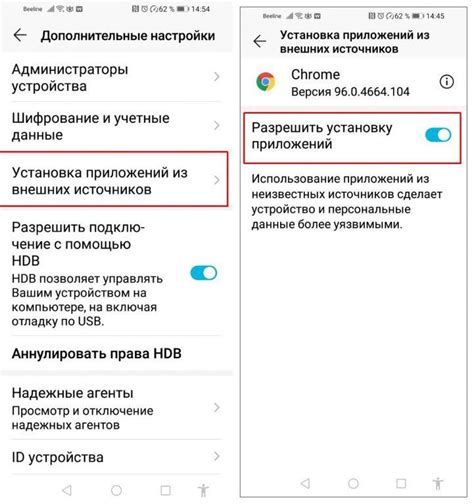
Установка приложения на Андроид устройство довольно проста и занимает всего несколько шагов. Следуйте указаниям ниже, чтобы скачать и установить приложение на свое устройство.
- Откройте Google Play Маркет на своем Андроид устройстве.
- Нажмите на значок поиска в верхней части экрана и введите название приложения, которое вы хотите установить.
- Просмотрите результаты поиска и выберите нужное приложение.
- Нажмите на кнопку "Установить", расположенную рядом с названием приложения.
- Прочитайте разрешения, которые требуются для установки приложения, и нажмите "Принять", если вы согласны с ними.
- Подождите, пока приложение будет загружено и установлено на ваше устройство.
- После установки приложение будет доступно на главном экране вашего Андроид устройства или в списке всех приложений.
Теперь вы можете открыть установленное приложение и начать его использовать!
Обновление программ на Андроид устройстве
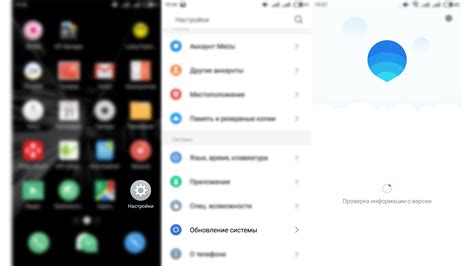
Для обновления программ на Андроид устройстве имеется несколько способов:
| Способ | Описание |
|---|---|
| Автоматическое обновление через Google Play | Google Play Store автоматически проверяет наличие обновлений для всех установленных программ и предлагает их обновить. Для включения автоматического обновления необходимо открыть Google Play Store, нажать на меню в верхнем левом углу и выбрать "Настройки". Затем перейдите в раздел "Обновление приложений" и выберите опцию "Обновлять приложения автоматически". |
| Ручное обновление через Google Play | Если вы хотите вручную контролировать обновление программ, то откройте Google Play Store, найдите нужное приложение с помощью поиска или в разделе "Мои приложения и игры". Если доступно обновление, вы увидите кнопку "Обновить". Нажмите на нее, чтобы начать загрузку и установку обновления. |
| Сторонние магазины приложений | Некоторые программы могут быть установлены не из Google Play Store, а с помощью сторонних магазинов приложений, таких как APKMirror или Amazon Appstore. В таком случае, вы должны следить за обновлениями программ, периодически проверяя соответствующие магазины или получая уведомления от самих программ. |
| Обновление программ, установленных с помощью APK-файлов | Если вы установили какую-то программу с помощью APK-файла, вам потребуется следить за обновлениями самостоятельно. Вы можете проверять наличие обновлений на официальных сайтах разработчиков или на специализированных форумах и сообществах. |
Не забывайте обновлять программы на вашем Андроид устройстве регулярно, чтобы наслаждаться преимуществами новых версий, исправленные ошибки и защищенность от угроз.